通过配置Timeline提交剪辑合成作业时,您需要根据实际业务需求配置此参数。通过阅读本文,您可以了解视频混剪、字幕制作和图片相册的Timeline示例。
属性说明
以下示例中的属性详情,请参见Timeline配置说明。
Timeline示例
视频添加居中字幕
通过设置"Alignment": "TopCenter"实现顶部居中,同时设置Y值指定字幕和屏幕上侧距离。
{
"VideoTracks": [
{
"VideoTrackClips": [
{
"MediaId": "MediaId3",
"Effects": [
{
"Type": "Text",
"X": 20,
"Y": 34,
"Font": "WenQuanYi Zen Hei Mono",
"Content": "Top Center 时间线是将素材按照视频创意进行编排和特效设计的产物",
"Alignment": "TopCenter",
"FontSize": 26,
"FontColorOpacity": 1,
"FontColor": "#ff0000",
"FontFace": {
"Bold": true,
"Italic": false,
"Underline": false
}
},
{
"Type": "Text",
"X": 100,
"Y": 200,
"Font": "WenQuanYi Zen Hei Mono",
"Content": "Center Center -时间线主要包含轨道、素材、效果3种对象",
"Alignment": "CenterCenter",
"FontSize": 26,
"FontColorOpacity": 0.8,
"FontColor": "#ff0000"
},
{
"Type": "Text",
"X": 0.10,
"Y": 0.1,
"TimelineIn": 2,
"TimelineOut": 15,
"Font": "WenQuanYi Zen Hei Mono",
"Content": "Bottom Center - 时间线是将素材按照视频创意进行编排和特效设计的产物。时间线主要包含轨道、素材、效果3种对象",
"Alignment": "BottomCenter",
"FontSize": 26,
"FontColor": "#000000"
}
]
}
]
}
]
}Alignment取值:BottomLeft、BottomCenter、BottomRight、CenterLeft、CenterCenter、CenterRight、TopLeft、TopCenter、TopRight。
当Effects中包含Alignment属性时,字幕的X、Y坐标表示margin。
视频加水印——指定水印位置、开始和结束时间
{
"VideoTracks":[
{
"VideoTrackClips":[
{
"MediaId":"****756620ed48c9af022c66ee2e****",
"Type":"Video",
"TimelineIn":0,
"TimelineOut":140,
"Duration":140
}
]
},
{
"VideoTrackClips":[
{
"Effects":[
{
"Type":"Scale",
"TimelineIn":0,
"TimelineOut":100,
"Width":0.416,
"Height":0.2347
}
],
"MediaId":"****8f5cdf044b059b3adc7967ba****",
"Type":"Image",
"TimelineIn":0,
"TimelineOut":100,
"Duration":100,
"X":0.584,
"Y":0
}
]
}
]
}视频加水印——无需设置Duration(水印时长自适应)
通过指定 VideoTrackClip 的 Type 为 GlobalImage 的方式设置水印,无需设置 Duration,水印时长自适应。
{
"VideoTracks": [{
"Count": 3,
"VideoTrackClips": [{
"MediaId": "****8f5cdf044b059b3adc7967ba****",
"Type": "Image",
"Duration": 5
}, {
"MediaId": "****756620ed48c9af022c66ee2e****",
"Type": "Image",
"Duration": 5
}, {
"MediaId": "****8f5cdf044b059b3adc7967ba****",
"Type": "Image",
"Duration": 5
}]
},{
"VideoTrackClips": [{
"Type": "GlobalImage",
"MediaId": "****756620ed48c9af022c66ee2e****",
"Width": 200,
"Height": 100,
"X": 100,
"Y": 100
}]
}]
}视频画中画
{
"VideoTracks":[
{
"VideoTrackClips":[
{
"MediaId":"****756620ed48c9af022c66ee2e****",
"Type":"Video"
}
]
},
{
"VideoTrackClips":[
{
"Effects":[
{
"Type":"Scale",
"TimelineIn":0,
"TimelineOut":100,
"Width":0.3,
"Height":0.4
}
],
"MediaId":"****8f5cdf044b059b3adc7967ba****",
"Type":"Video",
"Duration":100,
"X":0.5,
"Y":0
}
]
}
]
}多视频合成并添加转场和背景音乐
{
"VideoTracks":[
{
"VideoTrackClips":[
{
"MediaId":"****8f5cdf044b059b3adc7967ba****",
"Effects":[
{
"Type":"Transition",
"SubType":"directional",
"Duration":2
}
]
},
{
"MediaId":"****756620ed48c9af022c66ee2e****",
"Effects":[
{
"Type":"Transition",
"SubType":"waterdrop",
"Duration":1
}
]
},
{
"MediaId":"****8f5cdf044b059b3adc7967ba****"
}
]
}
],
"AudioTracks":[
{
"AudioTrackClips":[
{
"MediaId":"****756620ed48c9af022c66ee2e****"
}
]
}
]
}图片相册叠加两个音频,音频同时播放
{
"VideoTracks":[
{
"VideoTrackClips":[
{
"Type":"Image",
"MediaId":"****8f5cdf044b059b3adc7967ba****",
"Duration":10
},
{
"Type":"Image",
"MediaId":"****756620ed48c9af022c66ee2e****",
"Duration":10
},
{
"Type":"Image",
"MediaId":"****8f5cdf044b059b3adc7967ba****",
"Duration":10
},
{
"Type":"Image",
"MediaId":"****756620ed48c9af022c66ee2e****",
"Duration":10
}
]
}
],
"AudioTracks":[
{
"AudioTrackClips":[
{
"MediaId":"****8f5cdf044b059b3adc7967ba****"
}
]
},
{
"AudioTrackClips":[
{
"MediaId":"****756620ed48c9af022c66ee2e****",
}
]
}
]
}音频循环播放
{
"VideoTracks": [
{
"VideoTrackClips": [
{
"MediaId":"****756620ed48c9af022c66ee2e****",
}
]
}
],
"AudioTracks": [
{
"AudioTrackClips": [
{
"MediaId":"****756620ed48c9af022c66ee2e****",
"LoopMode": true,
"In": 42,
"Out": 58,
"TimelineIn": 5,
"TimelineOut": 30,
"Comment": "将音频42s~58s剪辑出来,在时间线5s~30s上循环播放"
}
]
}
]
}视频裁剪——去掉上下黑边
此处以将分辨率为1920×1080的视频剪掉上下黑边(黑边高130)并叠加字幕为例介绍。
{
"VideoTracks":[
{
"VideoTrackClips":[
{
"MediaId":"****756620ed48c9af022c66ee2e****",
"X":0,
"Y":0,
"Effects":[
{
"Type":"Crop",
"X":0,
"Width":1920,
"Height":820,
"Y":130
}
]
}
]
}
],
"SubtitleTracks":[
{
"SubtitleTrackClips":[
{
"Type":"Subtitle",
"SubType":"srt",
"FileURL":"https://your-bucket.oss-cn-shanghai.aliyuncs.com/object.srt"
}
]
}
]
}需要指定输出尺寸OutputConfig:
{
"MediaURL":"https://your-bucket.oss-cn-shanghai.aliyuncs.com/object.mp4",
"Width":1920,
"Height":820
}使用GIF贴纸
使用GIF贴纸时需要设置DyncFrames(动图帧率)。
{
"VideoTracks": [{
"VideoTrackClips": [{
"MediaURL": "http://example-bucket.oss-cn-shanghai.aliyuncs.com/example.mp4"
}]
}, {
"VideoTrackClips": [{
"MediaURL": "http://example-bucket.oss-cn-shanghai.aliyuncs.com/example.gif",
"Type": "Image",
"DyncFrames": 8,
"TimelineIn": 0.0,
"TimelineOut": 50.0,
"X": 50,
"Y": 50,
"Effects": [{
"Type": "Scale",
"Height": 100,
"Width": 100
}]
}]
}调色滤镜
{
"VideoTracks": [{
"VideoTrackClips": [{
"TimelineIn": 0,
"Type": "Video",
"Out": 10,
"MediaId": "MediaId1",
"Effects": [{
"SubType": "color",
"ExtParams": "effect=color,brightness=80,contrast=0,saturation=0,kelvin_temperature=6000,temperature_ratio=0,tint=0,dark_corner_ratio=0",
"Type": "Filter",
"TimelineIn": 0,
"TimelineOut": 10
}]
}]
}]
}音视频变速
Clip中使用Speed属性可以修改音视频播放速率,变速后会修改Clip的时长。例如,Clip中Out为10s,Speed为2时,Clip在Timeline中的实际时长为5s,则TimelineOut应修改为5。如果TimelineIn、TimelineOut未设置,合成时会根据In、Out、Speed自动计算Clip在时间线中的位置。
{
"VideoTracks": [{
"VideoTrackClips": [{
"MediaURL": "https://your-bucket.oss-cn-shanghai.aliyuncs.com/your-video.mp4",
"Speed": 2,
"Out": 10,
"TimelineIn": 0,
"TimelineOut": 5
}, {
"MediaURL": "https://your-bucket.oss-cn-shanghai.aliyuncs.com/your-video.mp4",
"Speed": 0.5,
"In": 10,
"Out": 20
}]
}],
"AudioTracks": [{
"AudioTrackClips": [{
"MediaURL": "https://your-bucket.oss-cn-shanghai.aliyuncs.com/your-audio.mp3",
"Speed": 2
}]
}]
}素材旋转
通过设置"Type": "Rotate"旋转素材一定角度,目前仅支持旋转90°、180°、270°。
视频轨素材旋转
{ "VideoTracks": [ { "VideoTrackClips": [ { "MediaURL": "https://your-bucket.oss-cn-shanghai.aliyuncs.com/your-video.mp4", "In": 0, "Out": 5, "Effects": [ { "Type": "Rotate", "Degree": 90 } ] } ] } ] }图片类型素材旋转
{ "VideoTracks": [{ "VideoTrackClips": [{ "MediaId": "MediaId1", "In": 0, "Out": 15 }] },{ "VideoTrackClips": [{ "Type": "Image", "MediaId": "MediaId2", "Width": 0.9, "Height": 0.9, "X": 0.15, "Y": 0.15, "Effects": [{ "Type": "Rotate", "Degree": 90 }] }] }] }
绿幕抠图
将被摄物体从绿幕背景色中抠出,叠加到指定的背景视频或图片上。
{
"VideoTracks": [
{
"VideoTrackClips": [
{
"MediaId": "MediaId1",
"Type": "Image",
}
]
},
{
"VideoTrackClips": [
{
"MediaId": "MediaId2",
"Y": 0.4,
"Width": 0.7,
"Height": 0.7,
"Effects": [
{
"Type": "AI_Matting",
"Color": "green",
"Auto": 1,
"Thres": 10
},
{
"Type": "Volume",
"Gain": "0"
}
]
}
]
},
{
"VideoTrackClips": [
{
"MediaId": "MediaId3",
"X": 0.5,
"Y": 0.1,
"Width": 0.45,
"Height": 0.45
}
]
}
]
}去台标
{
"VideoTracks": [
{
"VideoTrackClips": [
{
"MediaId": "MediaId3",
"Effects": [
{
"Type": "AI_Delogo"
}
]
}
]
}
]
}视频轨道中使用全局图片
在视频轨中使用全局图片GlobalImage时,不需要设置图片时长,默认所有视频轨合并后的时长,可以用来在时间线中设置全局背景或全局水印。
设置全局水印
{ "VideoTracks": [ { "VideoTrackClips": [ { "MediaURL": "https://your-bucket.oss-cn-shanghai.aliyuncs.com/your-video/1.mp4" } ] }, { "VideoTrackClips": [ { "MediaURL": "https://oushu-test-shanghai.oss-cn-shanghai.aliyuncs.com/test_media/doc_video/aliyun_logo_white.png", "Type": "GlobalImage", "X": 0.1, "Y": 0.1, "Width": 247, "Height": 74 } ] } ] }设置全局背景
{ "VideoTracks": [ { "VideoTrackClips": [ { "MediaURL": "https://your.oss-cn-shanghai.aliyuncs.com/your-video/720P_background.jpg", "Type": "GlobalImage" } ] }, { "VideoTrackClips": [ { "MediaURL": "https://your-bucket.oss-cn-shanghai.aliyuncs.com/your-video/1.mp4", "Effects": [ { "Type": "Volume", "Gain": 0 } ] } ] } ] }
视频轨中设置出点MaxOut
通过设置出点MaxOut截取视频,规则如下:
如果
MaxOut值小于素材原时长,素材片段相对于素材的出点将被设置为MaxOut,用于截取素材。如果
MaxOut值大于素材原时长,素材片段相对于素材的出点将被设置为素材原时长,用于自适应素材出点。
{
"VideoTracks": [
{
"VideoTrackClips": [
{
"MediaURL": "https://your-bucket.oss-cn-shanghai.aliyuncs.com/your-video/1.mp4",
"MaxOut": 10
},{
"MediaURL": "https://your-bucket.oss-cn-shanghai.aliyuncs.com/your-video/1.mp4",
"Effects": [{
"Type": "Scale",
"Width": 0.8,
"Height": 0.8
}]
}]
}]
}和设置
MaxOut不同,如果通过设置Out截取视频且Out值大于素材原时长时,会出现静帧。如果同时设置
MaxOut和Out,实际效果会以Out为准,MaxOut的值会失效。
随机效果
Timeline中支持设置多种随机效果,例如:随机截取、随机滤镜、随机特效、随机转场。
随机截取:从原始素材中随机截取一个指定时长的片段插入到时间线中。
随机滤镜:从指定范围滤镜或所有滤镜效果中随机选取一个。
随机特效:从指定范围特效或所有特效效果中随机选取一个。
随机转场:从指定范围转场或所有转场效果中随机选取一个。
{
"VideoTracks": [
{
"VideoTrackClips": [
{
"MediaId": "******e25a5d47498672f7a2f7******",
"TimelineIn": 0,
"Effects": [
{
"Comment": "从所有转场类型中随机选取一个",
"Type": "Transition",
"SubType": "random",
"Duration": 1
},
{
"Comment": "从该素材中随机截取5s的素材片段",
"Type": "Clip",
"SubType": "RandomClip",
"ClipDuration": 5
}
]
},
{
"MediaId": "******e25a5d47498672f7a2f7******",
"TimelineIn": 5,
"Effects": [
{
"Comment": "从open,zoom,disappear中随机选取一个特效",
"Type": "VFX",
"SubType": "open,zoom,disappear"
}
]
},
{
"MediaId": "******e25a5d47498672f7a2f7******",
"TimelineIn": 10,
"Effects": [
{
"Comment": "pl4,pf2,pf8中随机选取一个滤镜",
"Type": "Filter",
"SubType": "pl4,pf2,pf8"
}
]
}
]
}
]
}镜头推拉效果
视频轨中支持对素材添加镜头推拉效果(KenBurns),常用于图片转视频、相册合集等场景。
{
"VideoTracks": [
{
"VideoTrackClips": [
{
"Type": "Image",
"MediaURL": "https://your-bucket.oss-cn-shanghai.aliyuncs.com/your-picture.png",
"Duration": 8,
"Effects": [
{
"Type": "KenBurns"
}
]
}
]
}
]
}如果KenBurns不配置任何参数,默认效果如下:
若素材与最终成片都是横屏或都是竖屏,效果为镜头缓慢拉远 (图示1)
若素材为横屏,成片为竖屏,效果为镜头向右缓慢滑动 (图示2)
若素材为竖屏,成片为横屏,效果为镜头向下缓慢滑动 (图示3)
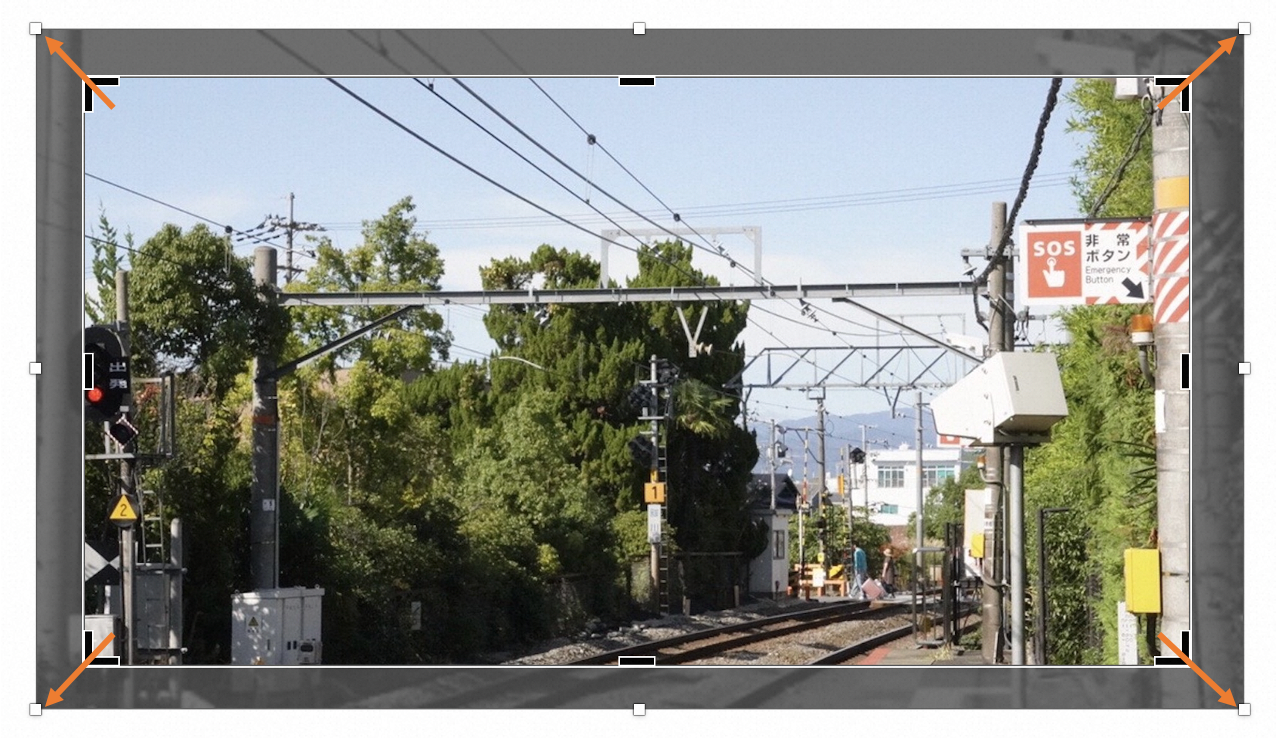
图示1
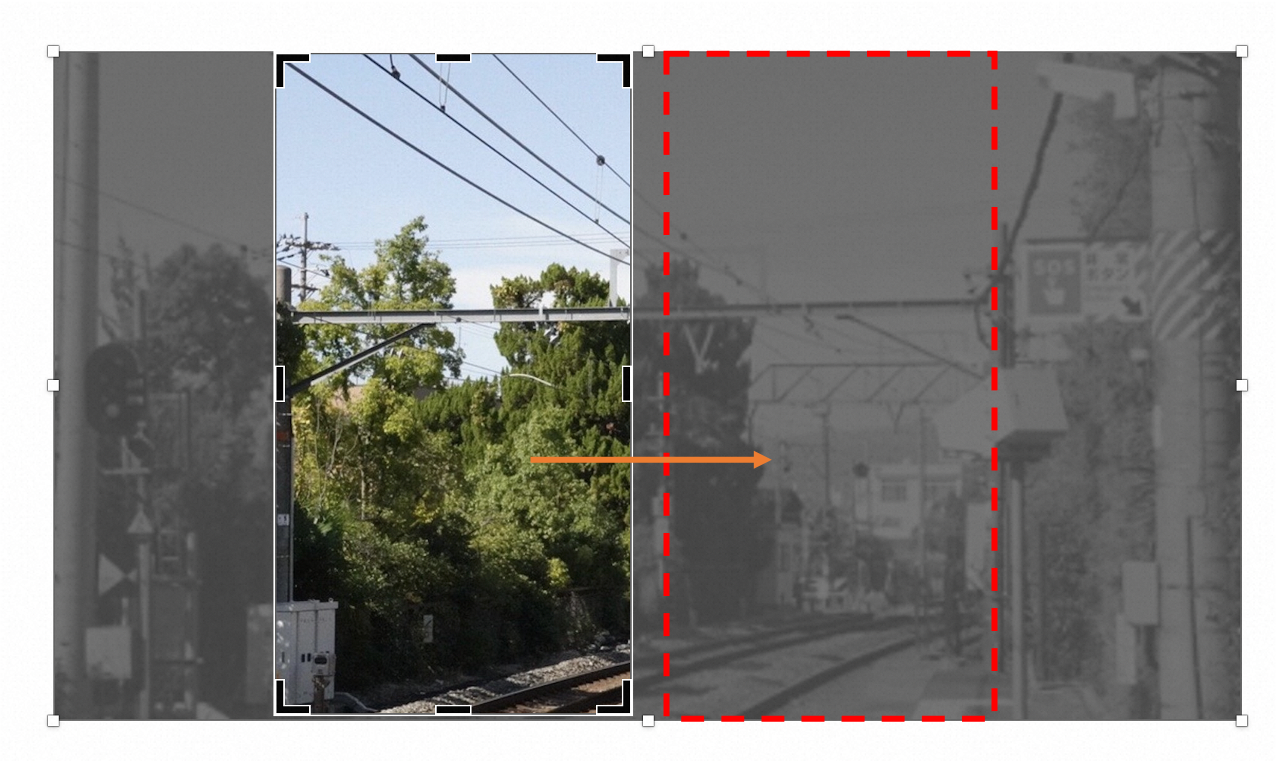
图示2
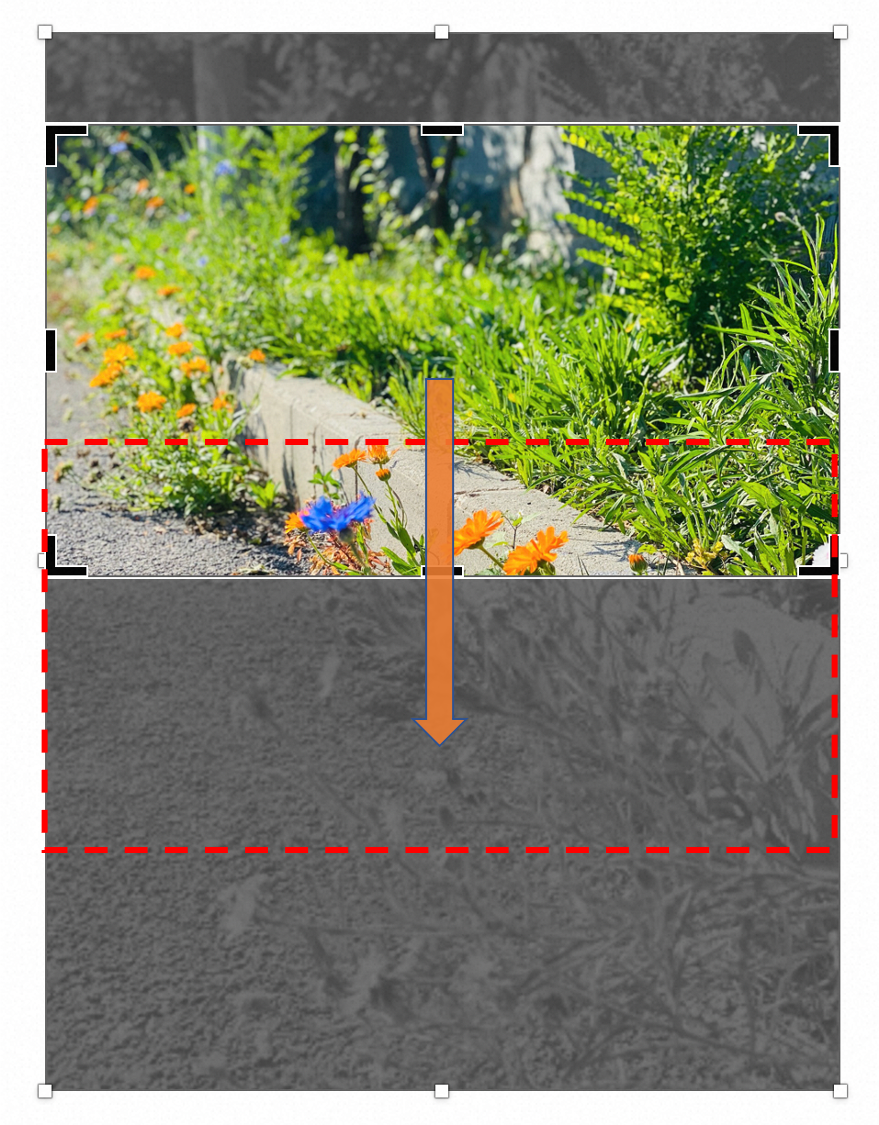
图示3
时间线示例:第一个素材是横屏,第二个素材是竖屏,使用默认kenburns效果。
{
"VideoTracks": [
{
"VideoTrackClips": [
{
"Type": "Image",
"MediaURL": "https://your-bucket.oss-cn-shanghai.aliyuncs.com/1080_w.jpg",
"Duration": 5,
"Effects": [
{
"Type": "KenBurns"
}
]
},
{
"Type": "Image",
"MediaURL": "https://your-bucket.oss-cn-shanghai.aliyuncs.com/1080_h.jpg",
"Duration": 5,
"Effects": [
{
"Type": "KenBurns"
}
]
}
]
}
]
}当配置成片为横屏时,outputMediaConfig:
{
"Bitrate": 5000,
"Width": 1920,
"Height": 1080,
"MediaURL": "https://your-bucket.oss-cn-shanghai.aliyuncs.com/your_output_w.mp4"
}成片效果:
当配置成片为竖屏时,outputMediaConfig:
{
"Bitrate": 5000,
"Width": 1080,
"Height": 1920,
"MediaURL": "https://your-bucket.oss-cn-shanghai.aliyuncs.com/your_output_h.mp4"
}成片效果:
您也可以通过配置Start和End参数,指定镜头开始和结束的具体位置和镜框大小。下方时间线配置了镜头从左下角向右上角移动的效果:
{
"VideoTracks": [
{
"VideoTrackClips": [
{
"Type": "Image",
"MediaURL": "https://your-bucket.oss-cn-shanghai.aliyuncs.com/your-picture.png",
"Duration": 8,
"Effects": [
{
"Type": "KenBurns",
"Start": "0,0.5,0.5,0.5",
"End": "0.5,0,0.5,0.5"
}
]
}
]
}
]
}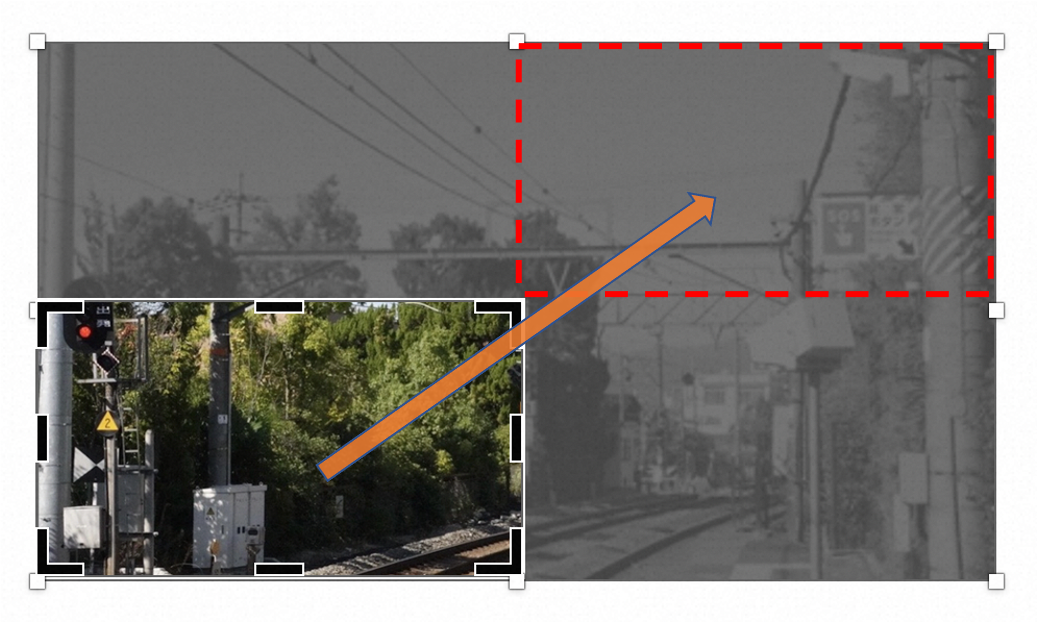
成片效果:
- 本页导读 (1)